Inzwischen sind die meisten der beliebten iOS-Appsaktualisiert mit Anzeigeoptimierung für iPhone 5, aber lange bevor dies geschah, bot der Cydia Store zahlreiche Optionen an, um Apps gewaltsam zu maximieren und die Letterbox-Ansicht auf dem größeren Display Ihres Geräts zu entfernen. Was aber, wenn Ihre Apps noch mehr Platz auf Ihrem Bildschirm einnehmen sollen? Wie wäre es mit einer neuen Optimierung, die iOS-Apps einen Vollbildmodus hinzufügt. FullScroll richtet sich nicht nur an iPhone 5-Besitzerhat nichts mit Letterboxing zu tun. FullScroll bietet die Möglichkeit, jede App als Vollbild anzuzeigen. Dies erinnert an den neuen Vollbildmodus, der Chrome für iOS kürzlich hinzugefügt wurde. Wenn Sie in einer App nach unten scrollen, werden die Symbolleiste und die Titelleiste von FullScroll ausgeblendet, sodass Sie beide Elemente bei jedem Wischen nach oben wiederherstellen können.
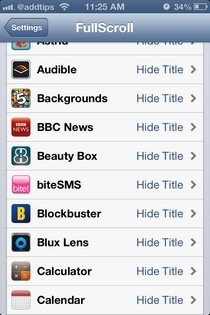
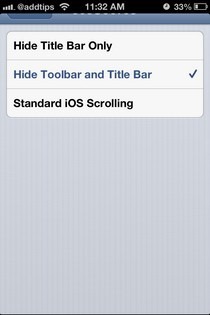
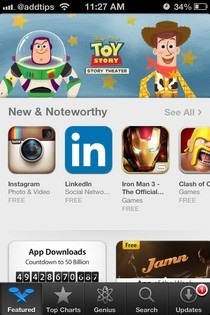
Wenn es irgendeinen Tweak gibt, den Ryan Petrich hatFullScroll ähnelt in gewissem Maße der Maximierung. Die ältere Optimierung hat jedoch dazu geführt, dass Apps im Vollbildmodus angezeigt werden, sobald Sie sie gestartet haben. Mit FullScroll hingegen erhalten Benutzer eine viel intuitivere Möglichkeit, vom normalen in den Vollbildmodus zu wechseln. Abhängig von Ihrer Wahl für eine bestimmte App kann FullScroll nur die Titelleiste, sowohl die Titelleiste als auch die Symbolleiste, oder auch keine ausblenden, sodass die App so bleibt, wie sie es immer war. Diese Auswahl kann für jede App auf Ihrem iPhone, einschließlich der Standard-App, separat getroffen werden. Gehen Sie einfach zum Menü "FullScroll" in der App "Einstellungen" und scrollen Sie durch die Liste der Apps, um diejenige zu finden, die Sie im Vollbildmodus erstellen möchten. Wählen Sie jetzt die Option "Symbolleiste und Titelleiste ausblenden", um den maximalen Effekt zu erzielen.
Auf Lager Apps wie Einstellungen und App Store,FullScroll funktioniert perfekt und sieht eigentlich ziemlich gut aus. In einigen Apps von Drittanbietern können jedoch einige Probleme auftreten. In Twitter haben wir zum Beispiel eine Leerstelle am unteren Bildschirmrand festgestellt, wenn die Titelleiste ausgeblendet wurde. Bis solche Probleme behoben sind, können Sie die Optimierung für diese problematischen Apps deaktivieren (wir hoffen, dass es nicht viele davon gibt), indem Sie zu ihrem FullScroll-Eintrag gehen und die Option "Standard iOS Scrolling" auswählen.
FullScroll ist eine kostenlose Optimierung und zeigt, wie die Vollbildansicht in iOS funktionieren soll. Probieren Sie es aus, indem Sie zum BigBoss-Repo des Cydia-Stores gehen.













Bemerkungen